Powerbeats Pro'nun Şarj Olmamasını Düzeltmenin 10 Yolu
Yayınlanan: 2022-12-05
Bu çağda teknoloji hayatımızı kolaylaştırdı. Çoklu görev yapmamıza izin verdi. İlişki kuramıyor musunuz? Şimdi detaylandıralım. Pekala, arkadaşınızla telefonda konuşabilir ve aynı anda sebze doğrayabilirsiniz. Bunun sebebi ise artık kulaklığınız olduğu için konuşurken cep telefonunu elinizde tutmanıza gerek kalmıyor. Peki ya Powerbeats pro'nuz bir gün şarj olmazsa? Endişelenmeyin, bu durumda Powerbeats'in şarj olmaması sorununu çözmenize yardımcı olmak için buradayız.

İçindekiler
- Powerbeats Pro'nun Şarj Olmaması Nasıl Onarılır
- Yöntem 1: Kabloyu Düzgün Takın
- Yöntem 2: Kulaklıkları ve Kasayı Temizleyin
- Yöntem 3: Farklı Güç Kaynağı Kullanın
- Yöntem 4: Farklı Kablo Kullanın
- Yöntem 5: Kulaklıkları Kasaya Düzgün Yerleştirin
- Yöntem 6: Bellenimi Güncelle
- Yöntem 7: Otomatik Kulak Algılamayı Kapatın
- Yöntem 8: Farklı Odaya Taşının
- Yöntem 9: Powerbeat Pro'yu Sıfırla
- Yöntem 10: Destek Ekibiyle İletişim Kurun
Powerbeats Pro'nun Şarj Olmaması Nasıl Onarılır
Bu kılavuzda, Powerbeats Pro kulaklıkların şarj olmama nedenlerini listeledik ve sorunu çözmek için yöntemler sağladık.
Hatanın çeşitli nedenleri vardır. Sizin için hangi yöntemin işe yarayacağına karar vermenize yardımcı olabilecek tüm olası nedenleri listeledik.
- Kablo düzgün takılmamış olabilir.
- Kulaklıklar düzgün yerleştirilmemiş olabilir.
- Yüksek oda sıcaklığı da sorunun nedeni olabilir.
- Şarj konektörlerinin çevresinde toz birikmesi.
- Hasarlı kablo da sebeplerden biri olabilir.
- Eski aygıt yazılımı da soruna neden olabilir.
Sorun Giderme Yöntemleri bu makalede listelenmiştir. Powerbeats Pro'nun şarj olmaması durumunda sorunu çözmek için bu yöntemleri deneyebilirsiniz.
Yöntem 1: Kabloyu Düzgün Takın
Kabloyu düzgün taktığınızdan emin olun. Düzgün yerleştirdikten sonra Powerbeats kasasının şarj olup olmadığını kontrol edin. Hâlâ ücretlendirilmezlerse, lütfen burada listelenen diğer yöntemleri deneyin.
Yöntem 2: Kulaklıkları ve Kasayı Temizleyin

Toz, şarj konektörlerinin etrafında toplanır. Powerbeats Pro kasasının şarj olmamasının nedeni bu olabilir. Bu nedenle, biriken tozu temizlemek için bir İğne veya Pim kullanın. Ama nazikçe yap. Kasaya su girdiyse, kasanızı bir bardak pirincin içine koyun. Saklamanız gereken süre 48 saattir .
Ayrıca Okuyun: Powerbeats Pro'nun Sağ Taraftan Şarj Olmamasını Düzeltme
Yöntem 3: Farklı Güç Kaynağı Kullanın
Powerbeats Pro kulaklığın şarj olmamasını düzeltmenin en basit yöntemi farklı güç kaynakları kullanmaktır. Şarj cihazını güç kaynağından çıkarın ve Farklı bir güç kaynağına bağlayın.

Yöntem 4: Farklı Kablo Kullanın

Kablo için Powerbeat Pro kullanan aile üyenize veya arkadaşınıza sorun. Kullanın ve Powerbeats Pro kasanızın şarj olup olmadığını görün. Ücretlendirilirlerse, hata tespit edilmiştir. Şimdi tek yapmanız gereken Powerbeats Pro şarj olmuyor sorununu çözmek için farklı bir kablo almak. Powerbeats Pro kasası yine de ücretlendirilmezse, bu makalede listelenen diğer yöntemleri denemeniz gerekecektir.
Ayrıca Okuyun: iPhone'um neden şarj olmuyor?
Yöntem 5: Kulaklıkları Kasaya Düzgün Yerleştirin
Bu, Powerbeats Pro'nun şarj olmama sorununu çözmenin en basit yöntemlerinden biridir. Tek yapmanız gereken bu basit adımları takip etmektir.
1. Kulaklıkları çıkarın .

2. Kutuya Geri Yerleştirin.

3. Şimdi, şarj pimlerinin Hizalamasını Kontrol Edin ve İçeri Bastırın .
Not: Kulaklıkları düzgün bir şekilde taktığınızda, her bir kulaklık küçük el feneri beyaza dönecektir.
Yöntem 6: Bellenimi Güncelle
Bu aynı zamanda sorunu çözebilecek en kolay yöntemlerden biridir. Powerbeats Pro'nuz bir iPhone veya iPad'e bağlıysa, lütfen Güncelleme Bildirimi'ni kontrol edin ve bir güncelleme bildirimi varsa, ardından Güncelle seçeneğine dokunun. Ancak Powerbeats Pro'yu Android ile kullanıyorsanız, aşağıda listelenen adımları izleyin.

Not: Burada listelenen adımlar Samsung Galaxy S21 5G'de gerçekleştirilmiştir.
1. Cihazınızda Google Play Store'u başlatın.
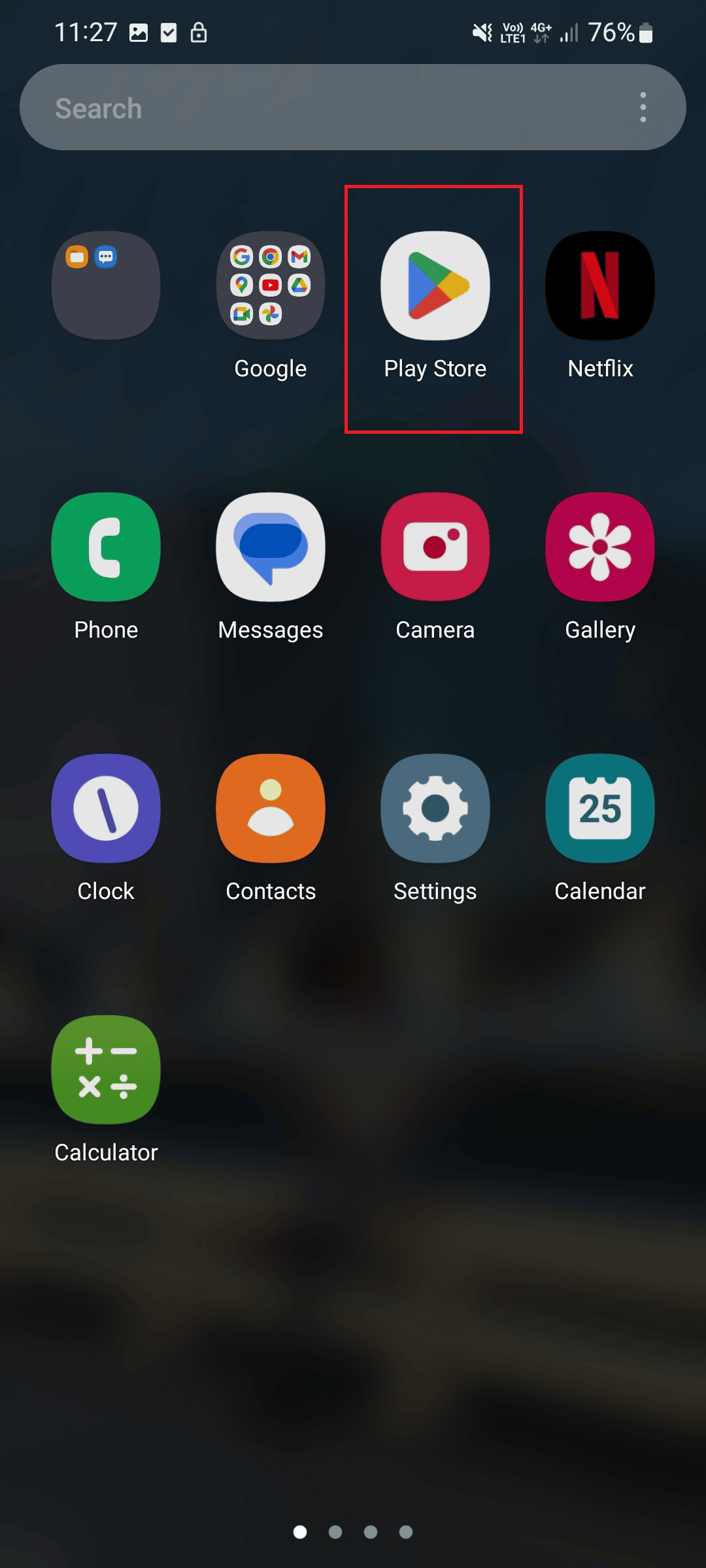
2. Burada Beats uygulamasını arayın.
3. Şimdi Yükle seçeneğine dokunun.
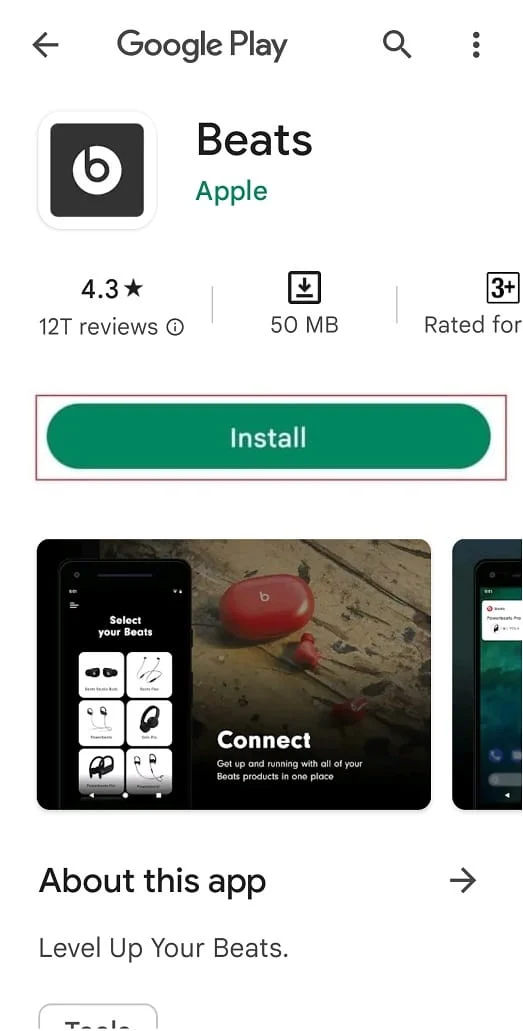
4. Profesyonel kılıfı kullanarak kulaklıkları cihaza bağlayın.
5. Şimdi, uygulamadaki Güncelle seçeneğine dokunun.
Ayrıca Okuyun: iPhone şarj cihazları ne kadar dayanır?
Yöntem 7: Otomatik Kulak Algılamayı Kapatın
Powerbeats Pro'nuzun bir tarafı şarj olmuyorsa, otomatik kulak algılamayı kapatmayı deneyebilirsiniz. Aynı işlemi gerçekleştirmek için aşağıda listelenen adımları izleyin.
1. Cihazınızda Ayarlar uygulamasını başlatın.
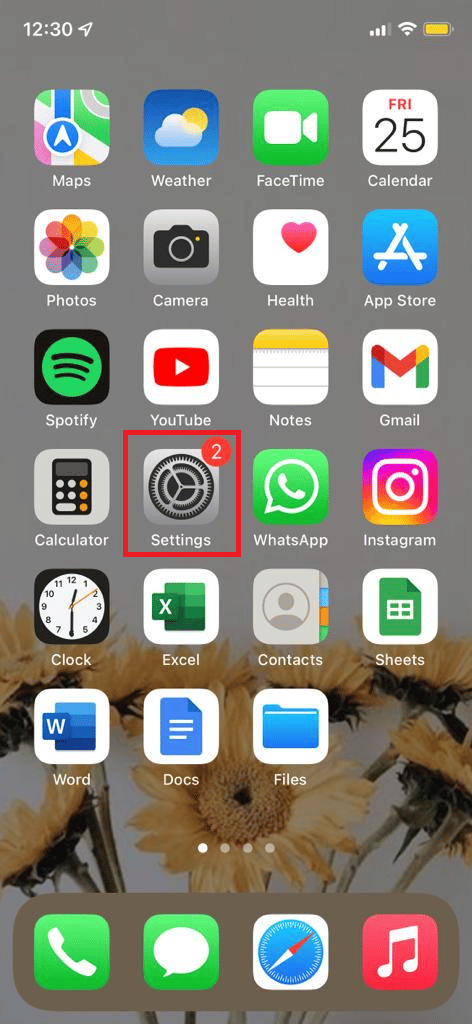
2. Burada, Bluetooth seçeneğine dokunun.
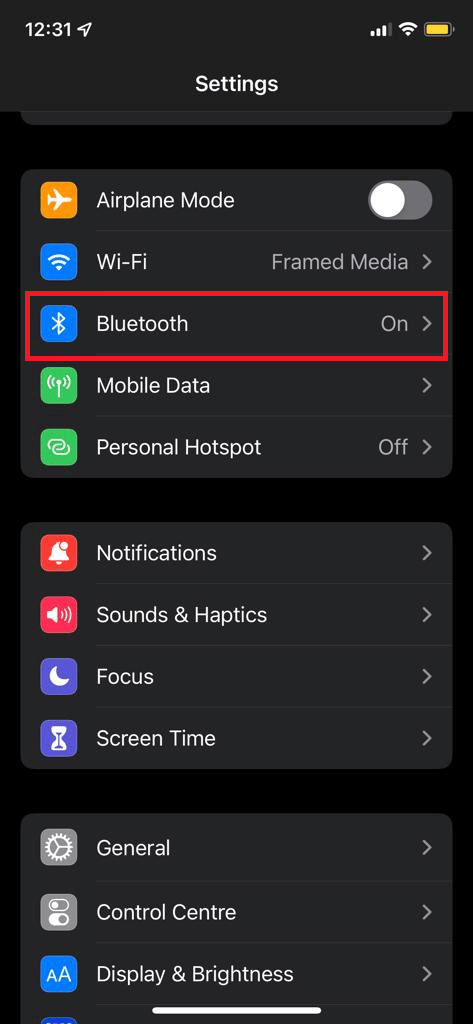
3. Şimdi, Powerbeat Pro seçeneğini arayın ve üzerine dokunun.
Not: Powerbeats pro'nuzu başka bir adla adlandırdıysanız, o seçeneğe dokunun.
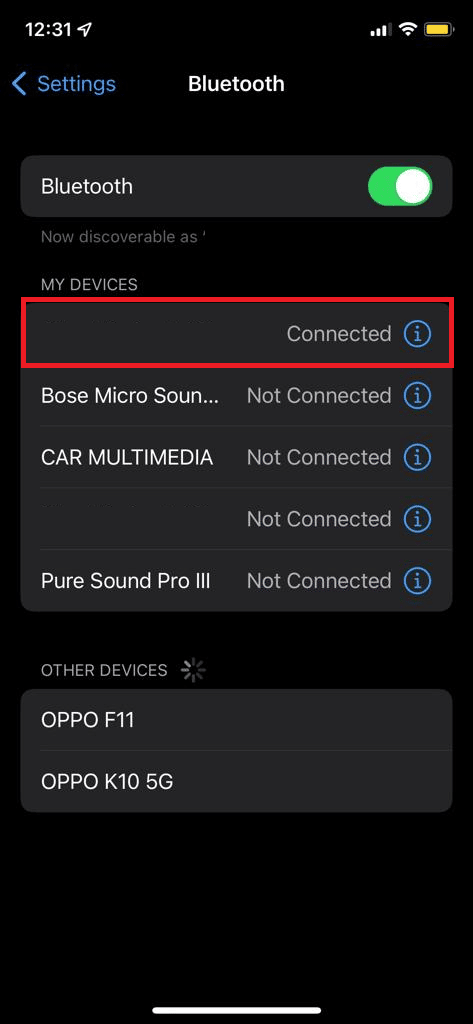
4. Otomatik Kulak Algılama için Geçişi kapatın .
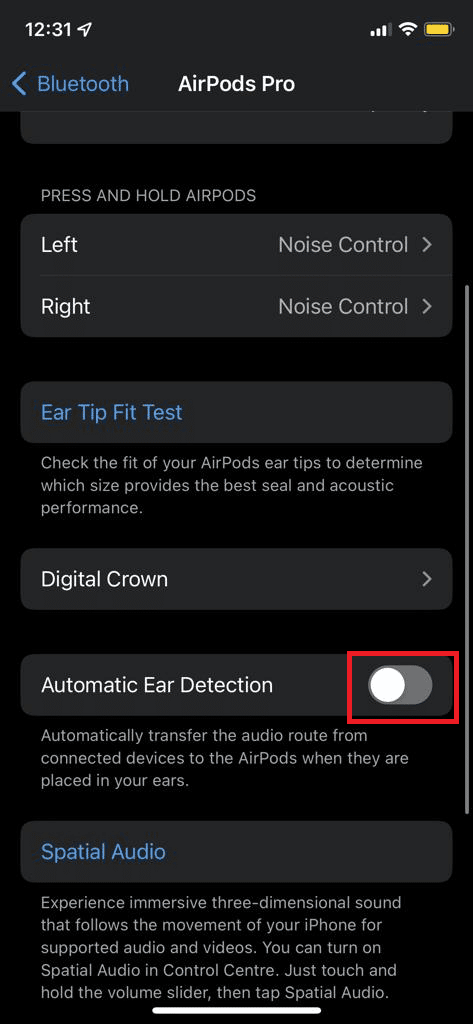
Yöntem 8: Farklı Odaya Taşının
Oda sıcaklığı 40 santigrat derecenin üzerinde olduğu için çoğu zaman Powerbeats şarj olmuyor. Böylece, daha düşük sıcaklığa sahip bir odaya geçebilirsiniz. Powerbeats Pro kasanızı burada şarj etmeyi deneyin.
Yöntem 9: Powerbeat Pro'yu Sıfırla
Kendi başınıza gerçekleştirebileceğiniz başka bir yöntem de Powerbeats Pro'yu düzeltmektir. Sıfırlama yöntemini gerçekleştirmek için bu basit adımları izleyin.
1. Kulaklıkları kutuya koyun ve kutuyu açık bırakın .

2. Sistem Düğmesine basın.
Not: LED ışığı kırmızı ve beyaz renkte yanıp sönene kadar sistem düğmesini basılı tutun.
3. Şimdi, sistem düğmesini bırakın .
4. Cihazınızla eşleştirin .
Ayrıca Okuyun: Apple Canlı Sohbet Ekibiyle Nasıl İletişime Geçilir?
Yöntem 10: Destek Ekibiyle İletişim Kurun
Hiçbir şey sizin için işe yaramadıysa endişelenmeyin. Apple'ın Destek Al sayfasını ziyaret edebilirsiniz. Sorunun çözümünde yardımcı olabilir.
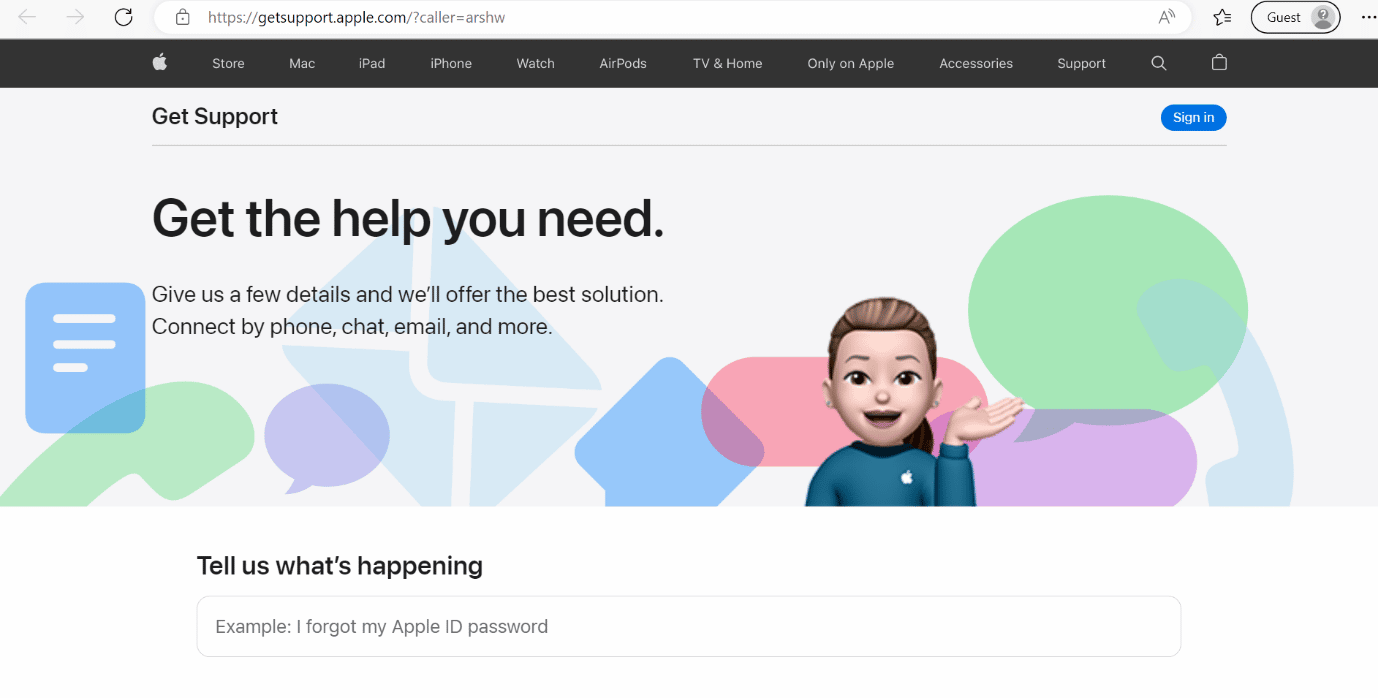
Sıkça Sorulan Sorular (SSS)
S1. Powerbeats Pro şarj kutumu nasıl sıfırlarım?
Cevap. Bu makalede bahsedilen Powerbeats'i Sıfırlama Yöntemi 9'a başvurabilirsiniz.
S2. Powerbeats Pro kılıfım neden şarj olmuyor?
Cevap. Bu sorunun birden çok nedeni olabilir. Bunlardan bazıları hatalı kablolar , çalışmayan güç kaynağı , konektörlerin yakınında toz birikmesi , pil sorunları , yüksek oda sıcaklığı , düzgün takılmamış kablo ve eski aygıt yazılımıdır .
S3. Kablosuz kulaklık kılıfını fazla şarj edebilir misiniz?
Cevap. Orijinal bir kablosuz kulaklık kılıfı, tamamen şarj olduktan sonra şarj etmeyi durdurduğundan, müşterilerin kulaklıklarını aşırı şarj etme konusunda endişelenmelerine gerek yoktur. Lityum-iyon piller aşırı şarj edilemese de, bozulmaya başladığı için pilin değiştirilmesi gerekmeden önce yalnızca sınırlı sayıda şarj döngüsü vardır.
Önerilen:
- Düzeltme Microsoft Teams Uzakta olduğumu Söylemeye Devam Ediyor Ama Hata Yapmıyorum
- Oculus Controller'da Piller Nasıl Değiştirilir
- Xfinity Kapsüllerinin Çalışmamasını Düzeltme
- AirPods Bağlı Ancak Ses Sorununu Düzeltme
Bu makalede listelenen yöntemlerden birinin, Powerbeats Pro Şarj Etmiyor sorununu nasıl çözeceğinizle ilgili sorgunuzu çözmenize yardımcı olacağını umuyoruz. Herhangi bir şüpheniz veya öneriniz varsa, lütfen aşağıdaki bölümde yorum yapın. Size yardımcı olmaktan mutluluk duyarız.
